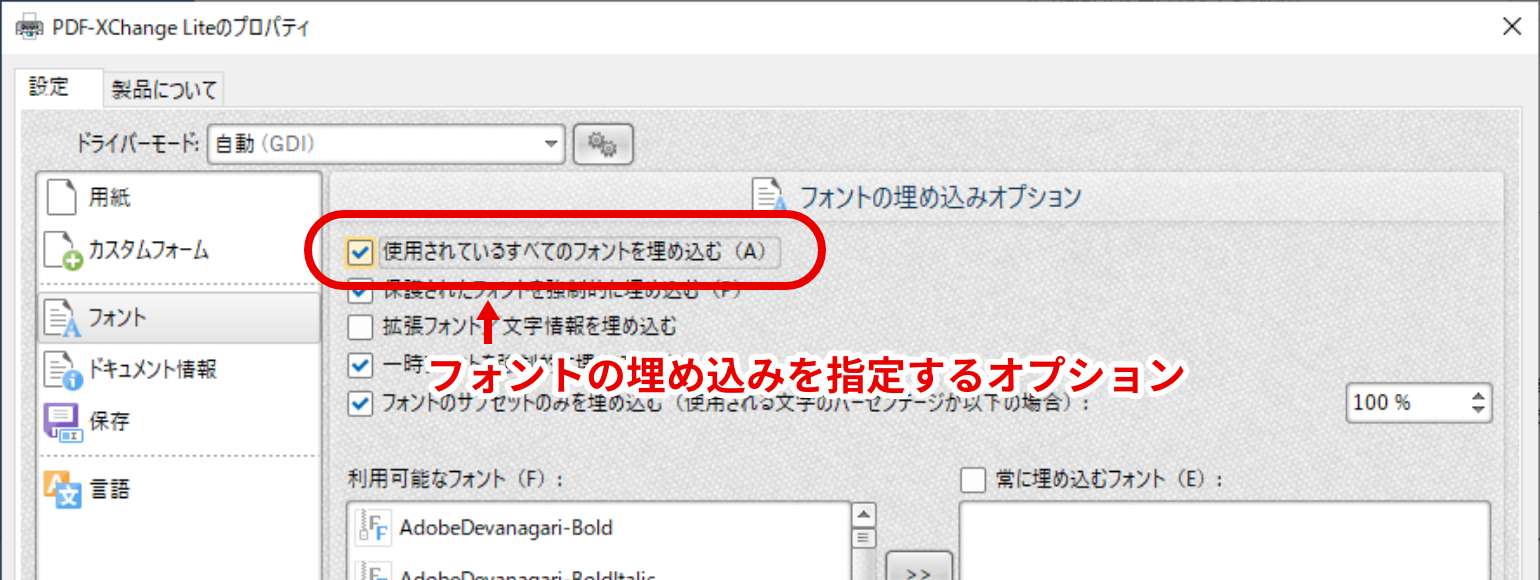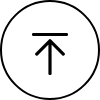第2回 PDFを見る
いつでもどこでもPDF
第1回でPDFはプリンターに送られるデータが元になっているとお話しました。PDFの特長はプリンターへ送られるデータのイメージをそのままモニターの画面にも表示できることにあります。
PDFはとても身近な電子ファイルです。学校や職場、お住いの町や国からのお知らせなど、あらゆるプリント物がPDFになり、パソコンやスマホでそれらを表示することができます。メールやSNSに添付されたりすることも多いと思います。
そこで今回は手始めとしてPDFの表示の方法についてご紹介したいと思います。

PDFはどこにある?
皆さんはどんなところでPDFファイルに遭遇しますか? 一番多いのは、やっぱりインターネットを利用している最中でしょう。最近は画像ファイルと区別せずWebやSNSにPDFファイルへのリンクがあることも多くなってきています。リンクをクリック(タップ)するとなんの支障もなくPDFのページがポンと表示されるという流れです。
インターネットが普及しはじめた当初は、ファイルのサイズが大きくなる傾向のPDFは大変不評で、パソコンにPDFを表示するための専用のソフトウェアを事前に用意しておく必要がありました。今ではファイルサイズを気にすることもなくなり、気軽にPDFを表示・閲覧することができる時代になりました。

WindowsやMacではWebブラウザでPDF表示
ChromeやEdgeといった普段よく使われているWebブラウザは、標準機能としてPDFを表示することができます。PDFの印刷、文字の検索なども可能ですが、例えばコメント(注釈またはアノーテーションとも言います)を付けるといった高度な機能は持っていません(2021年11月現在)。もしそうしたことを行いたい場合は、一度ブラウザでPDFを手元のパソコンなどにダウンロードして、PDF-XChange EditorなどPDF専用のソフトウェアで作業することになります。
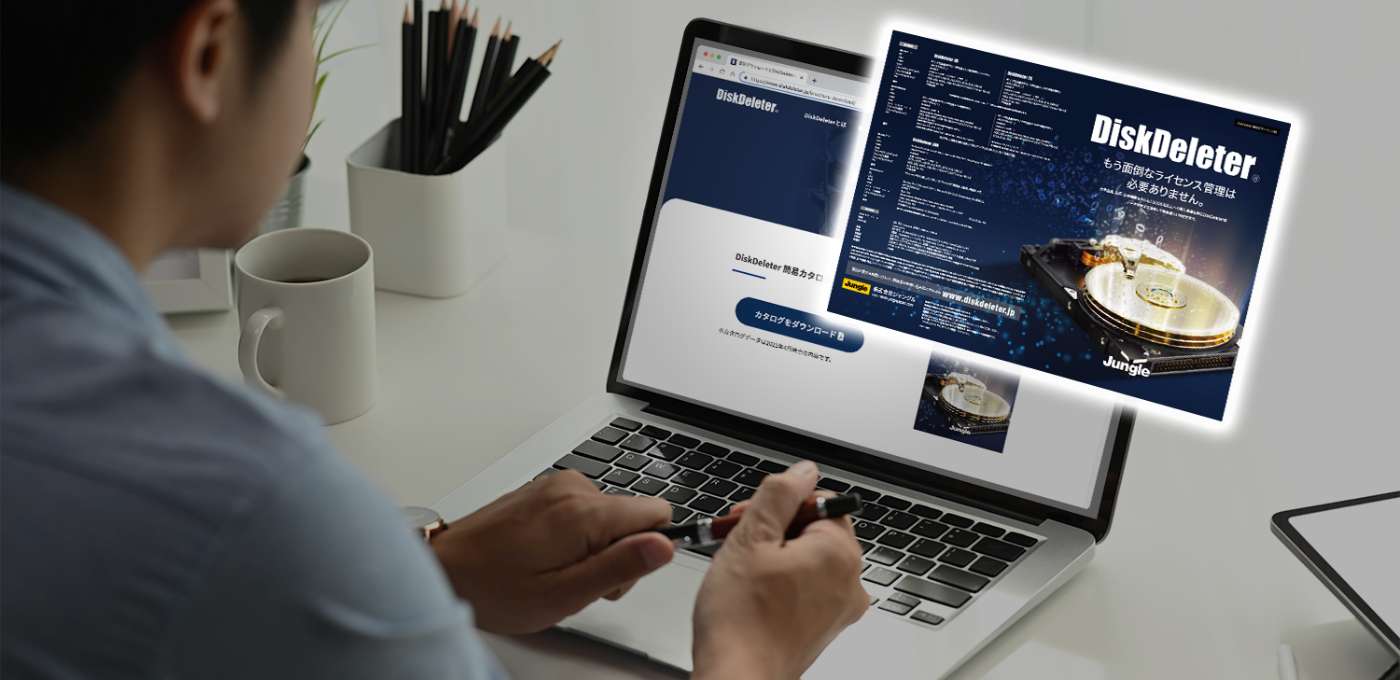
AndroidやiPhoneもWebブラウザでPDFを表示
スマホで使われているChromeやSafariといったWebブラウザは最新版のOSにアップデートされていれば、もれなく標準機能としてPDFを表示(図1)することができます(2021年11月現在)。PDFの印刷や文字の検索なども可能です。
例えばiPhoneの標準機能「マークアップ」を使うと、PDFに注釈の図形や注釈のテキストを配置したり、手書き風のペンを使った書き込み(図2)ができます。コメントの管理といったAcrobatなどが持っている高度な注釈機能ではありませんが、写真やPDFにちょっとした書き込みが気軽にできます(2021年11月現在)。
パソコンと同様、もっと高度な対応が必要な場合、一度WebブラウザでPDFを他のアプリへ転送するか、ファイル管理ツールなどにダウンロードして、高度な対応が可能なアプリで再度開く必要があります。

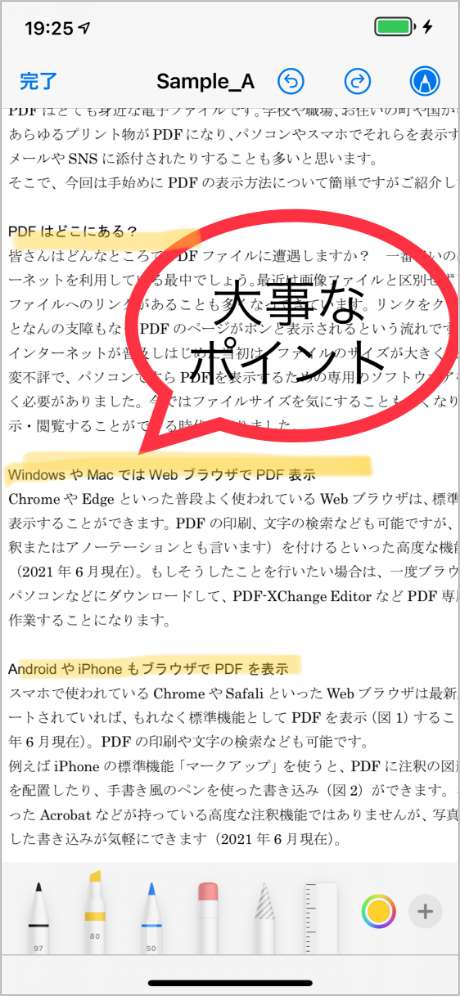
PDFは正しく作らないと正しく見られない
PDFは世界中のあらゆる場所で使われています。利用されている言語や文字も様々です。どこで作られたPDFでも、まったく違う場所や何年も先の未来で同じように表示や印刷ができることをPDFは求められています。いくつかの条件を満たして作られたPDFはこれらを実現する能力を持っています。
一例として文字の形について考えてみましょう。日本語の漢字は日本でしか使われませんが、例えば海外などで日本語の使えないパソコンやスマホで日本語の漢字を使ったPDFを正しく表示するにはどうすればよいのでしょう。
実は、PDFを作成するときに、PDFで使われているフォント(文字の形の情報)をPDF内に埋め込むことで実現できます。作成ソフトにフォントを埋め込むよう指示する(図3)だけです。
私たちは文字の形がわからないと文字を認識できません。PDFにフォント(文字の形の情報)のデータを保存して、表示や印刷の際にフォントを再利用することができれば、世界のどこにいても、何年経っても、同じ文字の形を再現することができるようになります。
もし、紙と同じように何十年、何百年先でも変わらない表示ができるPDFを作るなら、PDFの持っている機能(仕様)を理解し、用途に応じた適切なPDFを作る必要があります。
PDFの仕様については、第6回予定の「PDFの表示を深堀り」で深堀りしたいと思います。